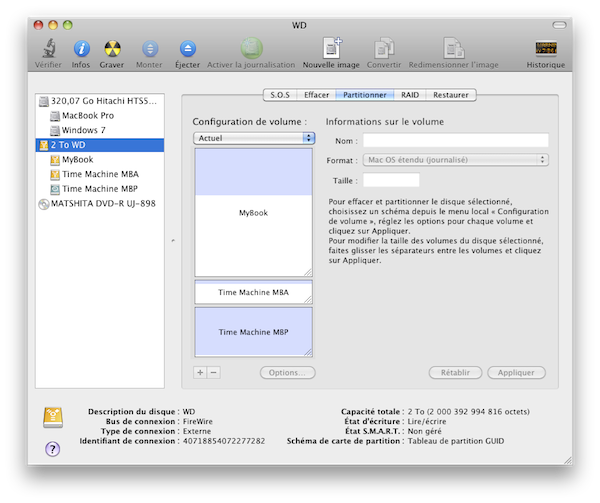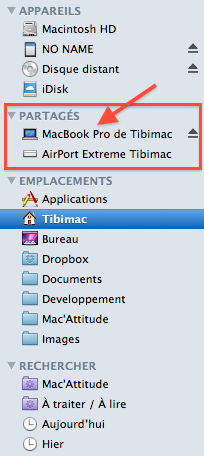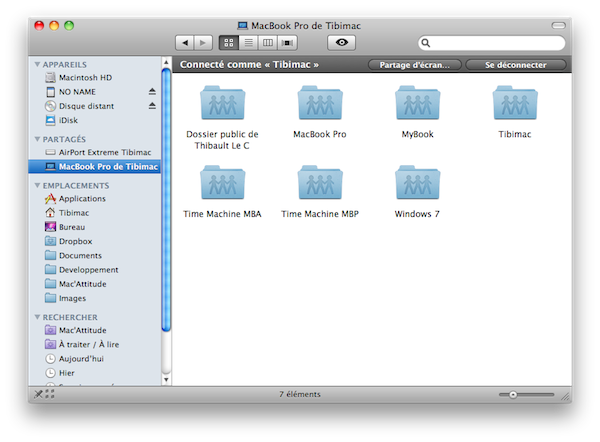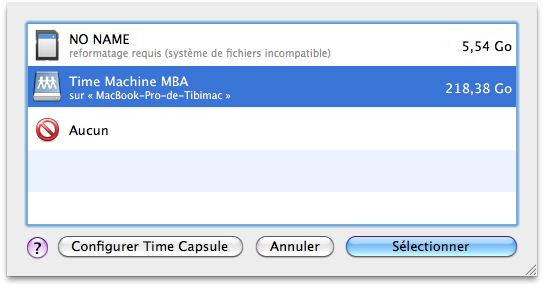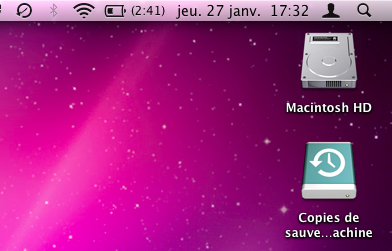Je reviens aujourd’hui avec un article pour vous rassurer ou vous instruire ^^ (non je ne suis pas prétentieux Rooo). Si vous avez un Mac avec au moins Léopard, vous connaissez alors Time Machine. Pour les autres, sachez que Time Machine est une fonction de sauvegarde incrémentale intégrée dans Mac OS X (10.5 minimum).
De base Time Machine sauvegarde vos données et votre système sur un disque dur externe connecté physiquement à votre Mac, à moins d’avoir une Time Capsule qui est elle spécifiquement conçue pour permettre à Time Machine de faire des sauvegardes sur le disque dur intégré à la Time Capsule, le tout en wifi.
Alors quand on a un Mac sur lequel est connecté un disque dur externe et sur lequel le Mac fait ses sauvegardes pas de soucis mais si on vient à avoir un deuxième Mac et qu’on ne souhaite pas investir dans une Time Capsule, comment faire les sauvegardes du deuxième Mac et ce, en wifi ?
Si vous êtes déjà en train d’imaginer des solutions complexes et tordues, faite table rase car la solution dont je vais vous parler utilise Time Machine. Ni plus, ni moins et pas besoin de bidouille dans le Terminal (ouf ^^).
Pour vous expliquer l’ « astuce » de manière vraiment concrète je vais prendre mon cas personnel. J’ai donc mon MacBook Pro connecté en firewire 800 (donc « physiquement ») à mon disque dur Western Digital de 2To. Ce disque dur contenait 2 partitions, l’une était pour du stockage de données, l’autre était pour les sauvegardes Time Machine du MacBook Pro. Quand mon MacBook Air est arrivé j’ai créée une 3ème partition. La création de cette 3ème partition a été possible car 1 des 2 partitions n’était que très peu remplie, j’avais donc suffisamment d’espace libre pour faire la 3ème partition. Si votre disque dur externe est plein vous ne pourrait alors pas créer la 3ème partition à la volée. Il faudra supprimer des données (autant que d’espace souhaité pour la partition).
Une fois cette 3ème partition en place le reste est d’une grande simplicité. En allant dans le Finder (sur le deuxième Mac, MacBook Air pour moi) vous devez voire apparaitre le premier Mac (celui sur lequel votre disque dur est connecté).
Sélectionnez le. Si vous voyez « Echec de la connexion » c’est que le partage de fichier n’est pas activé sur ce Mac (celui auquel on tente d’accéder) ou que le partage de fichier pour les invités n’est pas autorisé. Peu importe, cliquez sur « Se connecter comme ».
Dans la fenêtre qui s’ouvre identifiez-vous en saisissant le nom et le mot de passe de la session admin du Mac « distant » et cochez la cache « Garder ce mot de passe dans mon trousseau ». Vous verrez alors que vous être Connecté comme « admin de l’ordi« .
Vous verrez alors apparaitre tous les volumes du Mac auquel vous êtes connecté. A savoir; toutes les partitions du disque dur interne, le dossier utilisateur, le dossier public et toutes les partitions de votre disque dur externe.
Maintenant connectez-vous (double clic dessus) au volume distant sur lequel vous souhaitez faire les sauvegardes du 2ème Mac, dans mon cas il s’agit du volume « Time Machine MBA ». Allez ensuite dans les Préférences Système, dans Time Machine, activez Time Machine et cliquez sur « Choisir un disque… », vous allez voir apparaitre dans la liste des disque possible, le volume auquel on vient de se connecter. Sélectionnez le et cliquez sur « Sélectionner ». Rentrez à nouveau le nom et le mot de passe de la session admin du Mac distant dans la fenêtre qui s’affiche.
Et voilà ! Vous aller voir Time Machine faire la première sauvegarde, puis dés que Time Machine voudra sauvegarder il ira de lui-même se connecter à ce volume distant, fera la sauvegarde puis éjectera le volume une fois son travail fini. La sauvegarde peut donc se faire en Ethernet ou en Wifi, il suffit d’etre sur le même réseau local que l’autre Mac.
J’espère que vous aurez appris un truc et que cela pourras vous être utile pour éviter d’investir dans des solutions de sauvegarde cloud ou dans une Time Capsule.